Stap 1: Downloaden, installeren en Voer FixVare Gmail-back-upsoftware uit.
- Kies de e-mailbron: Selecteer Back-upbestandsindeling (*.backup) en klik op de knop "Volgende".

Stap 2: Selecteer Back-upbestand(en) één voor één of map met back-upbestanden.
- Er zijn twee opties om Back-upbestanden te selecteren.
- Selecteer map met back-upbestanden (recursief): Kies deze optie om de volledige map met back-upbestanden te selecteren.
- Selecteer meerdere back-upbestanden: Kies deze optie om enkele of meerdere back-upbestanden te selecteren.
- Klik op de knop "Volgende" .
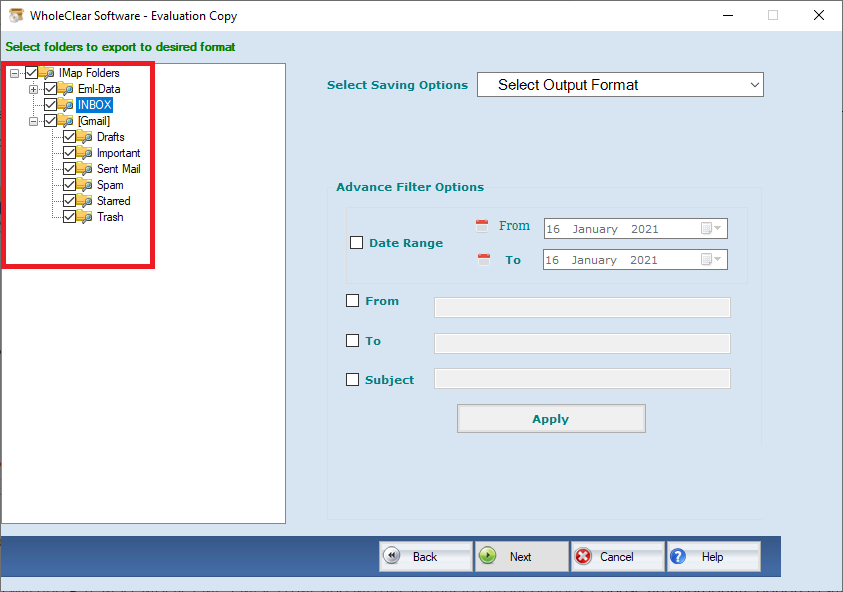
Stap 3: Selecteer de exportoptie voor Back-up naar Gmail.
- Selecteer de optie "Gmail-bestandsindeling (*.gmail)" en klik op de knop "Volgende".

Stap 4: Converteer het bestandsformaat van de Gmail-back-upsoftware.
- Selecteer het bestandsbestemmingspad om geconverteerde bestanden op te slaan.
- Klik op de knop "Nu converteren" om het bestandsformaat Gmail Backup Software te converteren.

Stap 5: Selecteer Uitvoerformaat naar Gmail-back-up
- Klik op "Bladerknop" om de uitvoerlocatie te selecteren.
- Klik nu op de knop "Nu een back-up maken" om de verwerking te starten.

